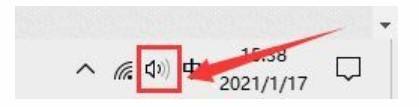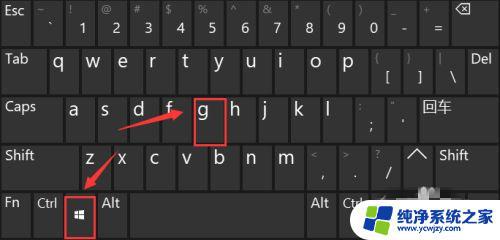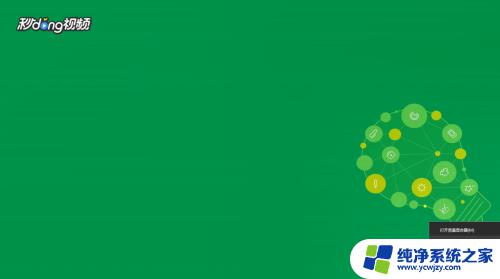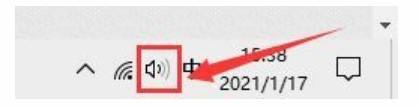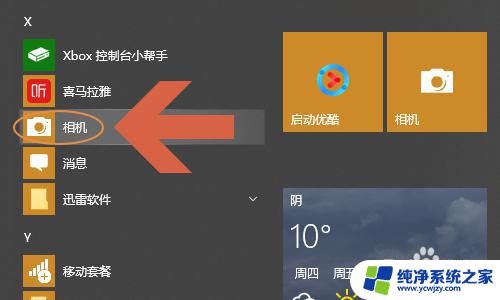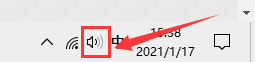电脑录视频声音
更新时间:2024-04-24 16:08:24作者:xiaoliu
在日常生活中,我们经常需要录制电脑播放的声音,比如录制网络课程、音乐、游戏等,但是在Win10系统中,如何录制电脑播放的声音却是许多人头疼的问题。因为系统自带的录音功能只能录制麦克风的声音,无法直接录制电脑播放的声音。所以在这种情况下,我们就需要借助第三方软件来实现这个功能。下面就让我们来探讨一下如何利用第三方软件来录制电脑播放的声音。
具体步骤:
1右键单击桌面下方的喇叭图标,点击“打开声音设置”。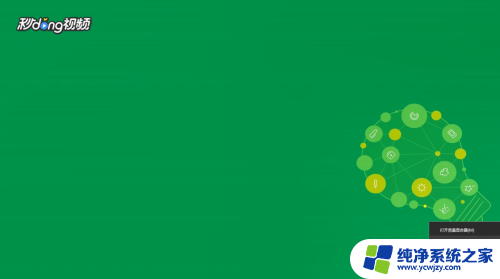 2在打开的设置界面右侧,选择“声音控制面板”。
2在打开的设置界面右侧,选择“声音控制面板”。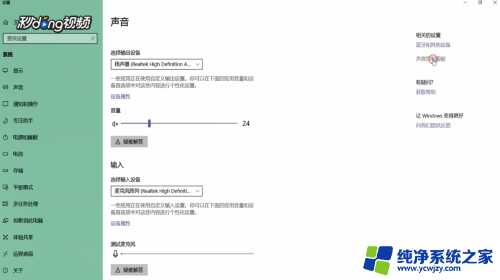 3在打开的窗口中切换到“录制”选项卡,选择“立体声混音”,将其启用。
3在打开的窗口中切换到“录制”选项卡,选择“立体声混音”,将其启用。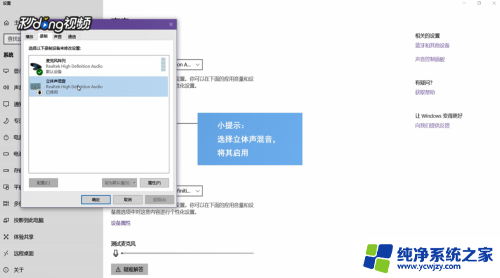 4在开始菜单的搜索框中输入“录音机”,打开该应用。将要录制的视频或音频打开,点击录制键开始录制,录制结束后停止录音即可。
4在开始菜单的搜索框中输入“录音机”,打开该应用。将要录制的视频或音频打开,点击录制键开始录制,录制结束后停止录音即可。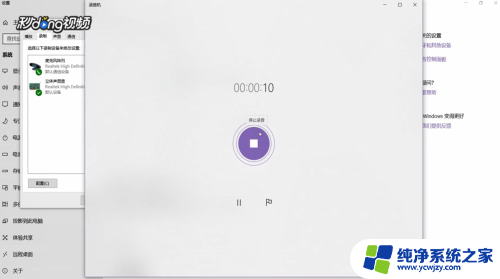
以上是关于如何录制电脑视频声音的全部内容,如果您遇到相同的问题,可以按照以上方法来解决。